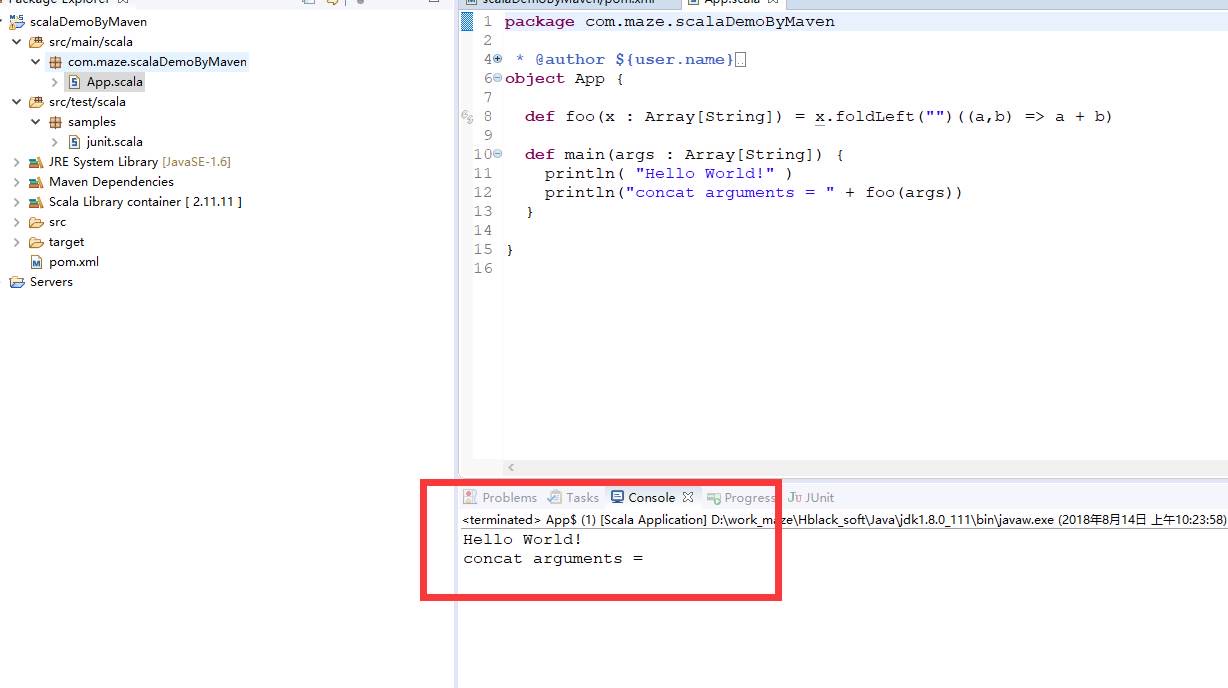安装JDK
exe方式安装:简单执行安装即可,省了配置path步骤(安装时已自动化配置)
下载:点击同意,32位系统下载i586版本,64下载x64版本....
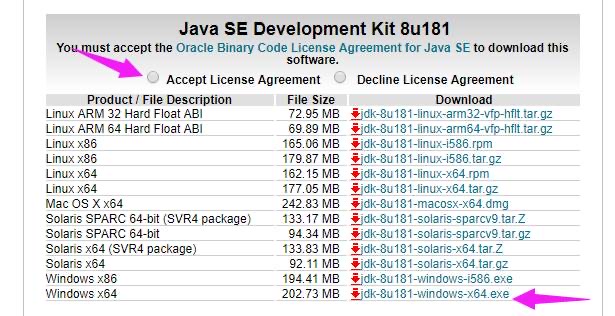
安装:管理员身份运行-->安装中,安装目录可以使用默认,也可以自定义(建议自定义到其他盘,这样以后重装系统只需配置下path环境即可,不需要重新安装)
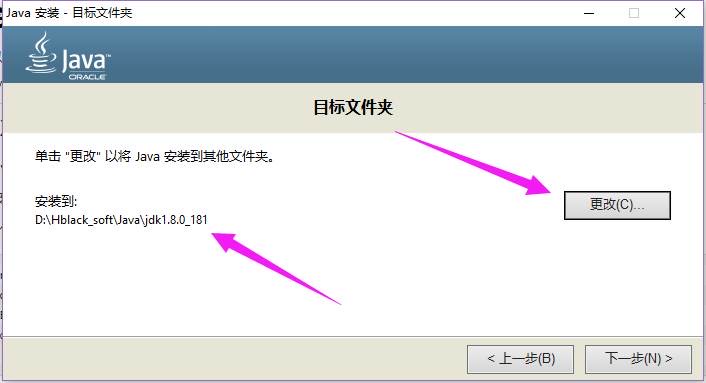
安装完成后直接关闭即可
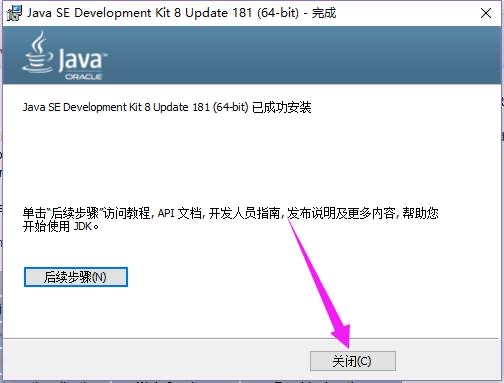
检查环境:打开命令行窗口-->执行java -version查看版本
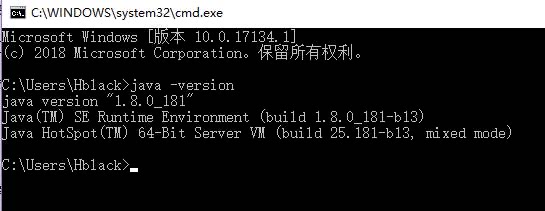
scala环境的配置
下载:从 Scala 官网地址 http://www.scala-lang.org/downloads 下载 Scala 二进制包:下拉找到如下图所示,下载并
安装:一路next到install就可以安装
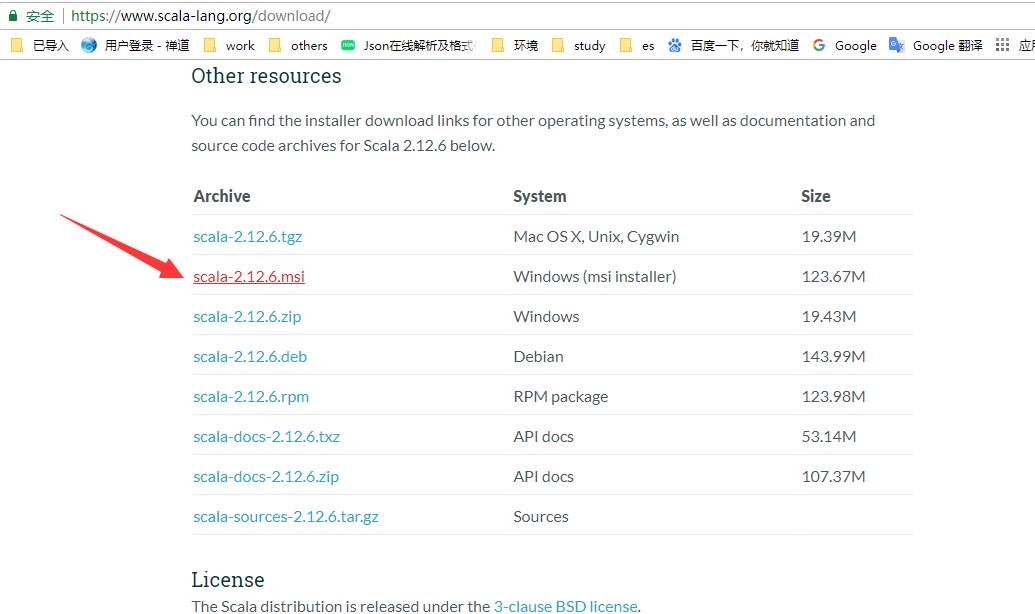
配置path:打开控制面板-->系统和安全-->系统
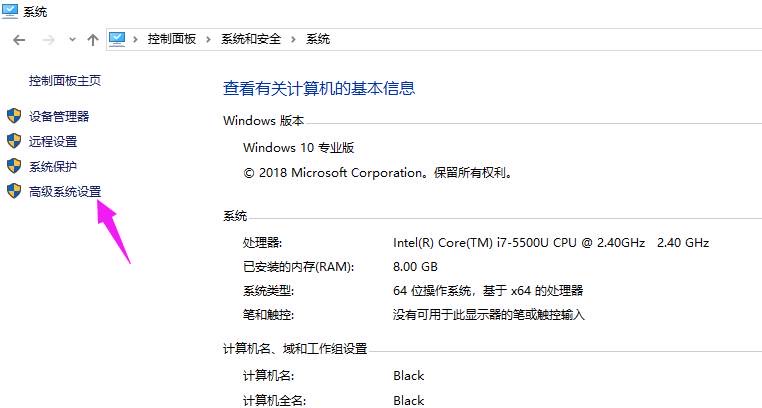
进入高级系统设置,打开环境变量设置
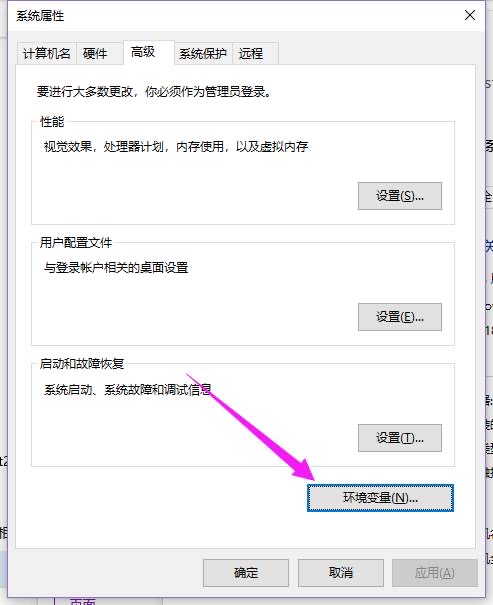
将刚才安装scala的目录配置到SCALA_HOME中
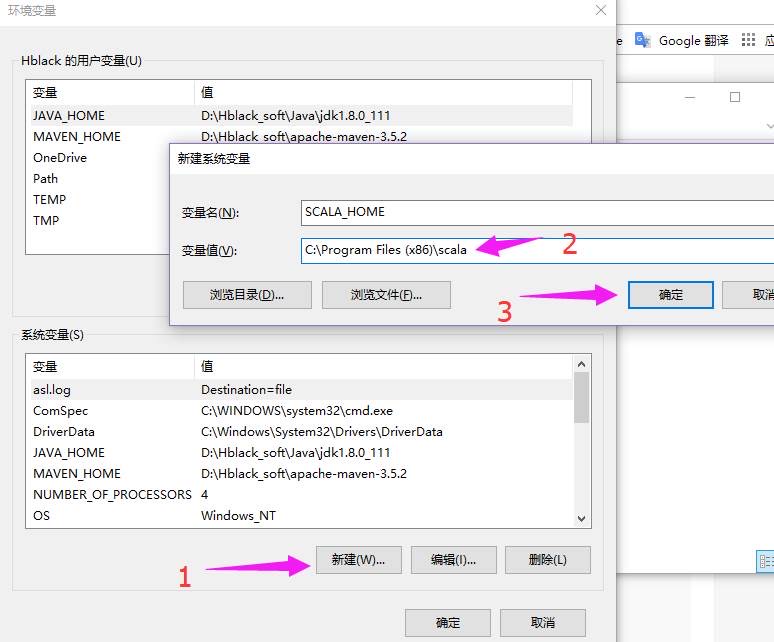
在path配置中加上scala,以下为win10,win7直接追加在path中,用;隔开
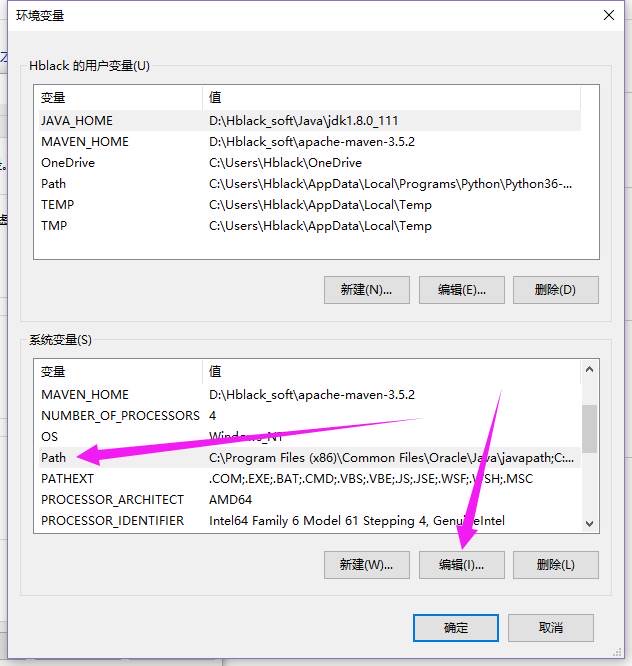
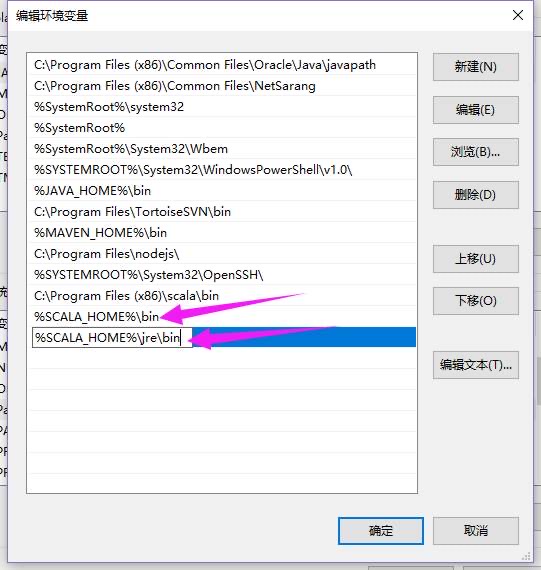 添加classpath
添加classpath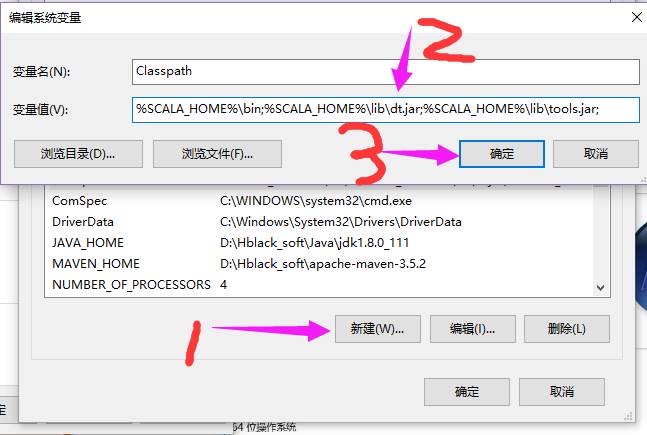
检查是否配置成功:
命令行窗口-->scala
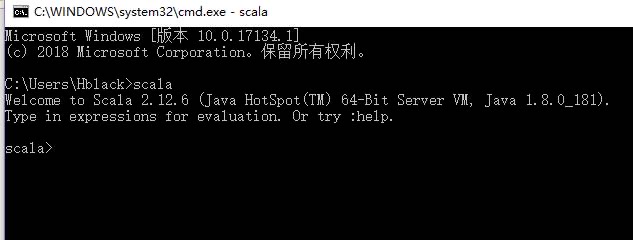
开发工具的集成
eclipse集成scala
1.直接在http://scala-ide.org/download/sdk.html下载集成了scala的eclipse
2.eclipse安装scala ide插件:help-->install new Software到下面图示.
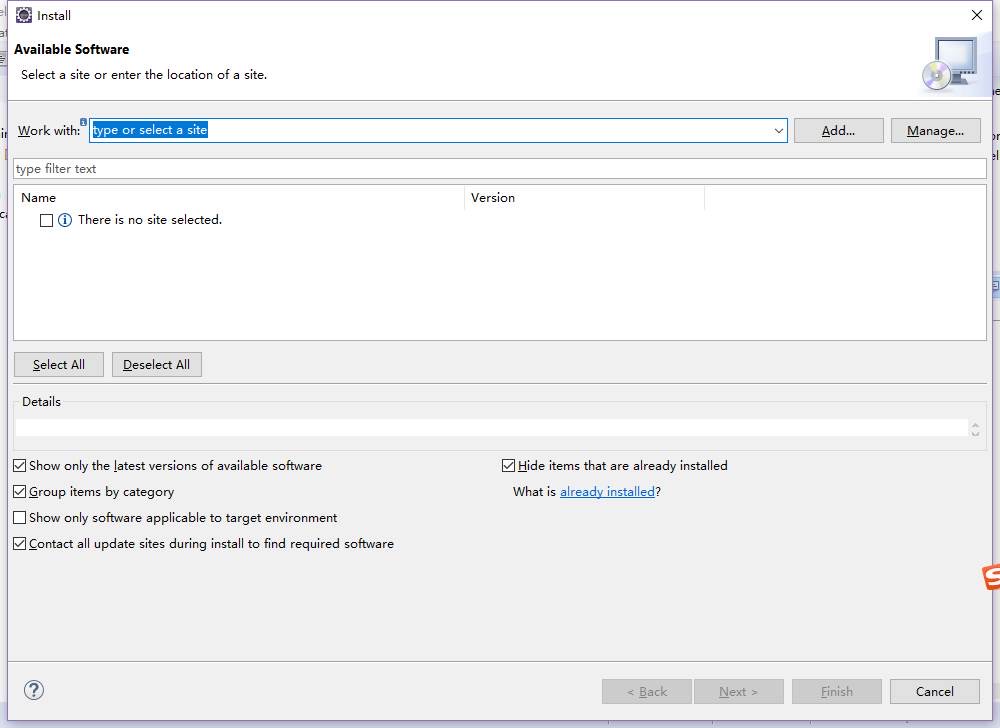
在此页找到scala版本所对应插件:http://scala-ide.org/download/prev-stable.html,在此以4.7.0版本插件为演示
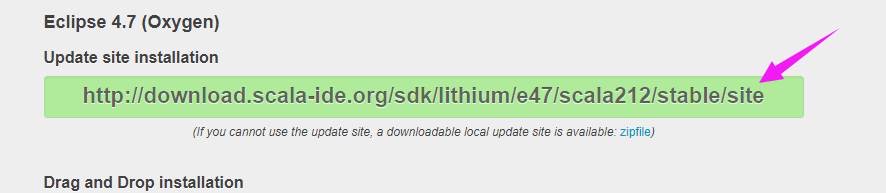
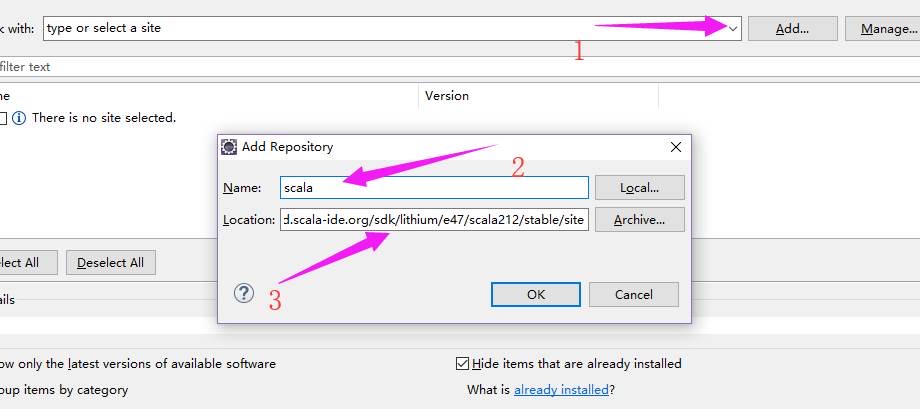
点击ok后出现插件需要按照的组件,全选!!!,然后下一步下一步的安装即可,安装完会提示重启eclipse
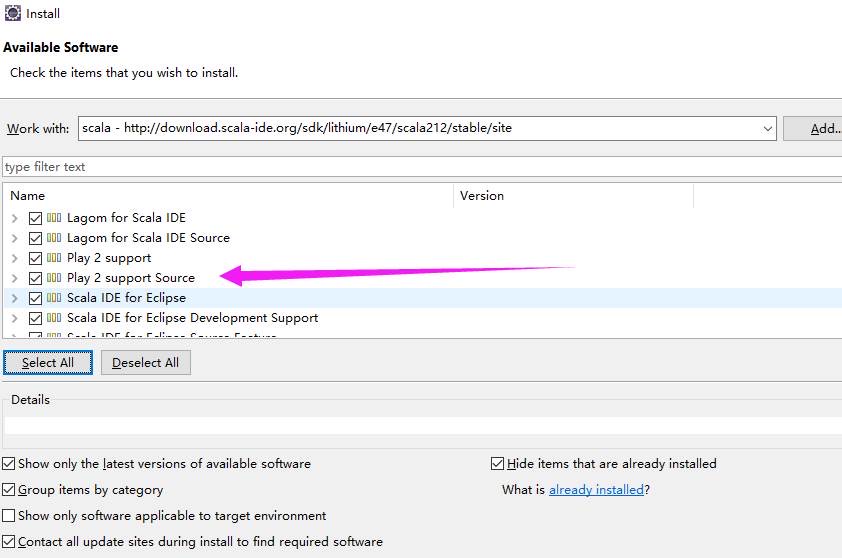
重启完成eclipse后,选择右上角的选项,将eclipse切换到scala
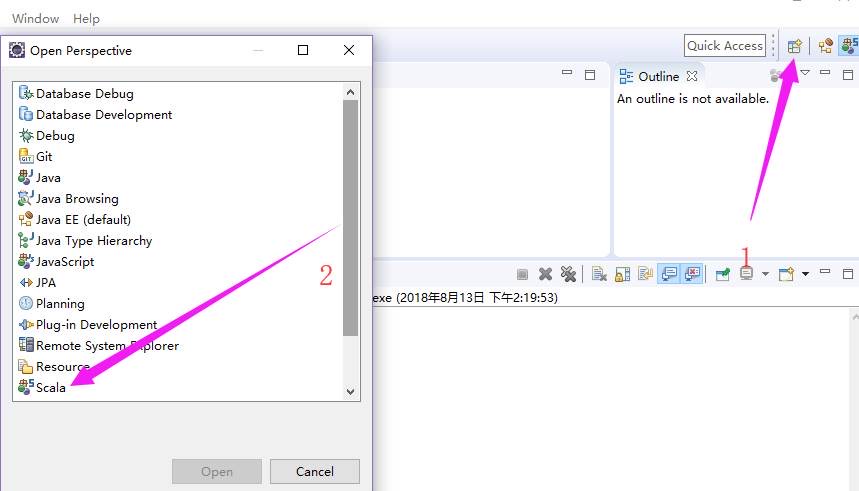
创建简单Scala demo
左上角file-->new-->scala project
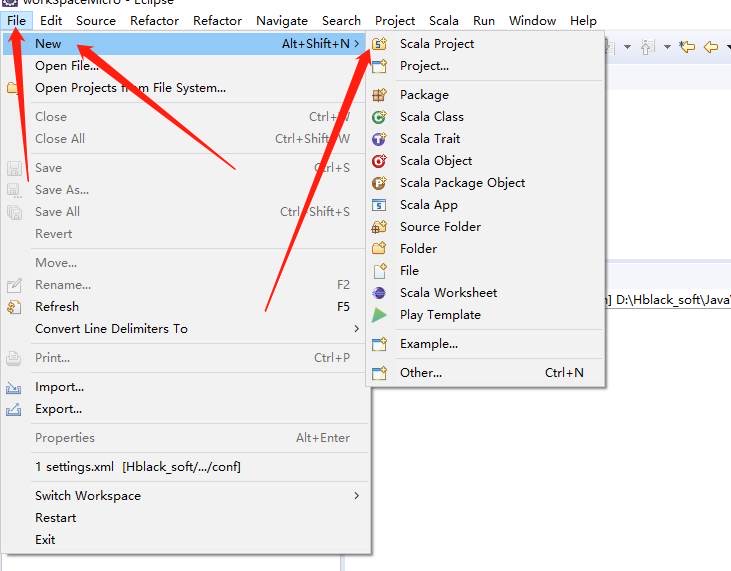
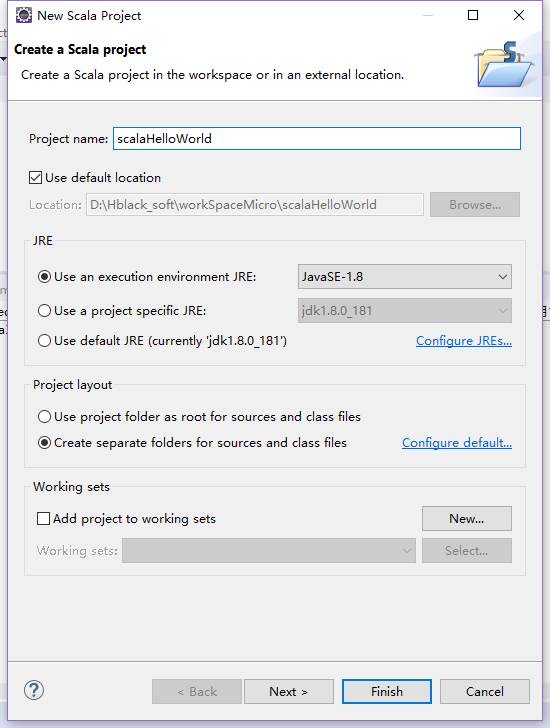
创建好project后,在src下创建scala object
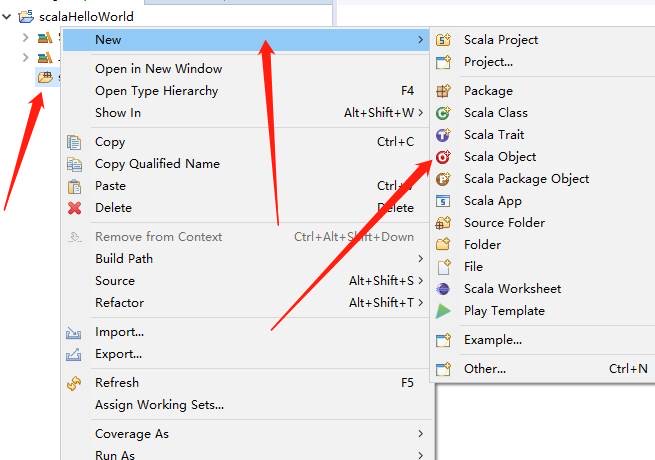
在此object中做个输出,在此object上,右键-->run as --> scala application
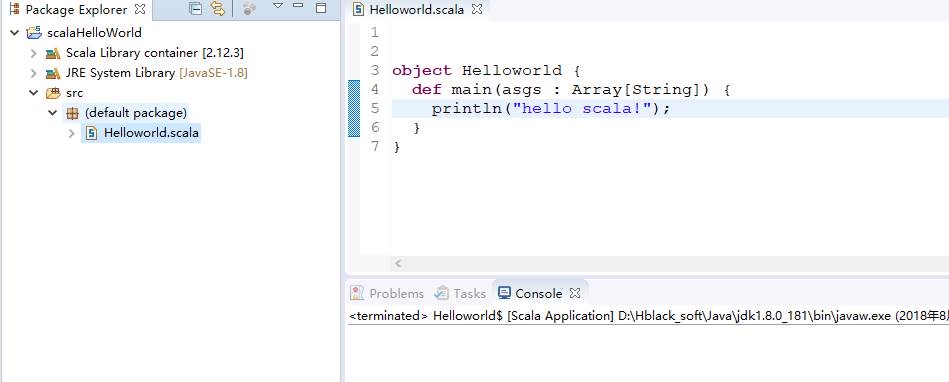
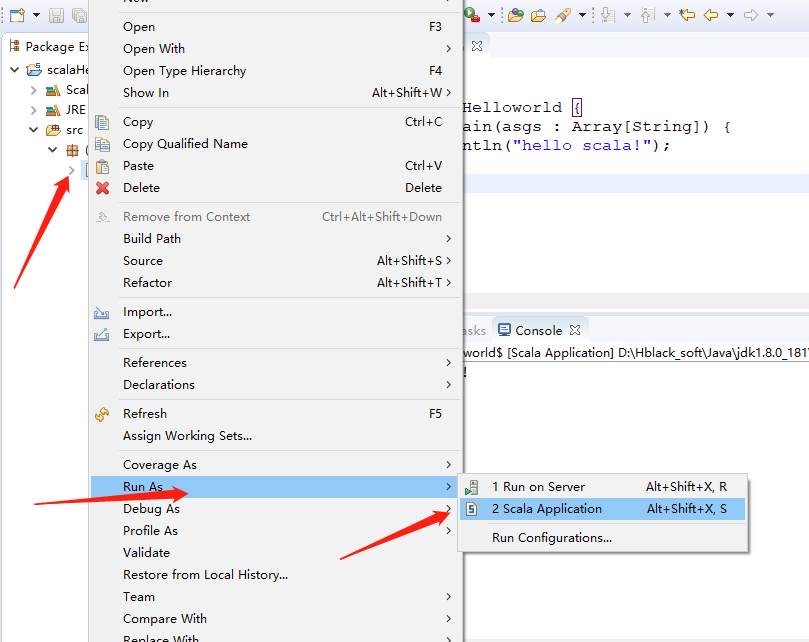
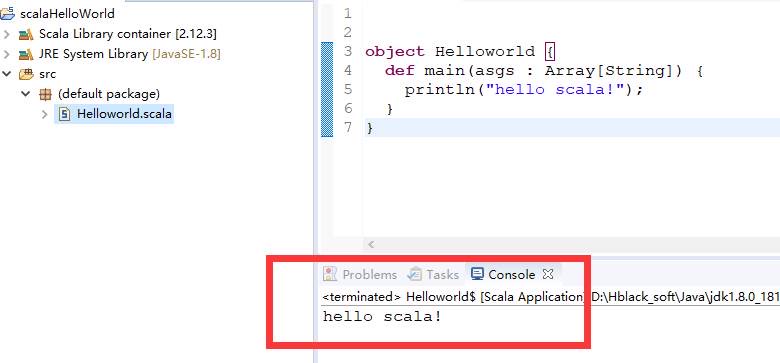
Windows配置maven
下载:到此链接http://mirrors.shu.edu.cn/apache/maven/maven-3/ 中下载bin版本的压缩包下载完成解压出,以3.3.9版本为准
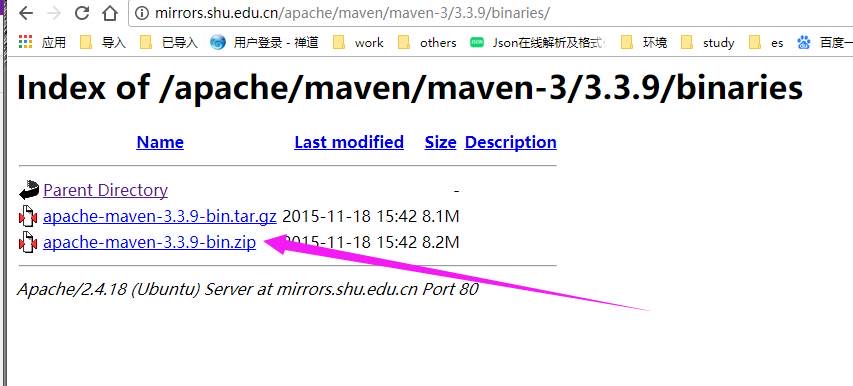
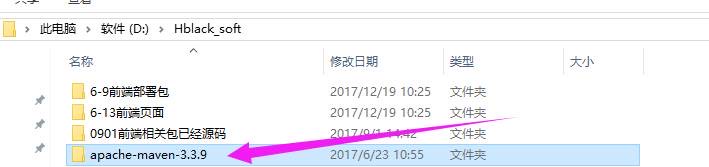
解压完成后,配置path环境变量
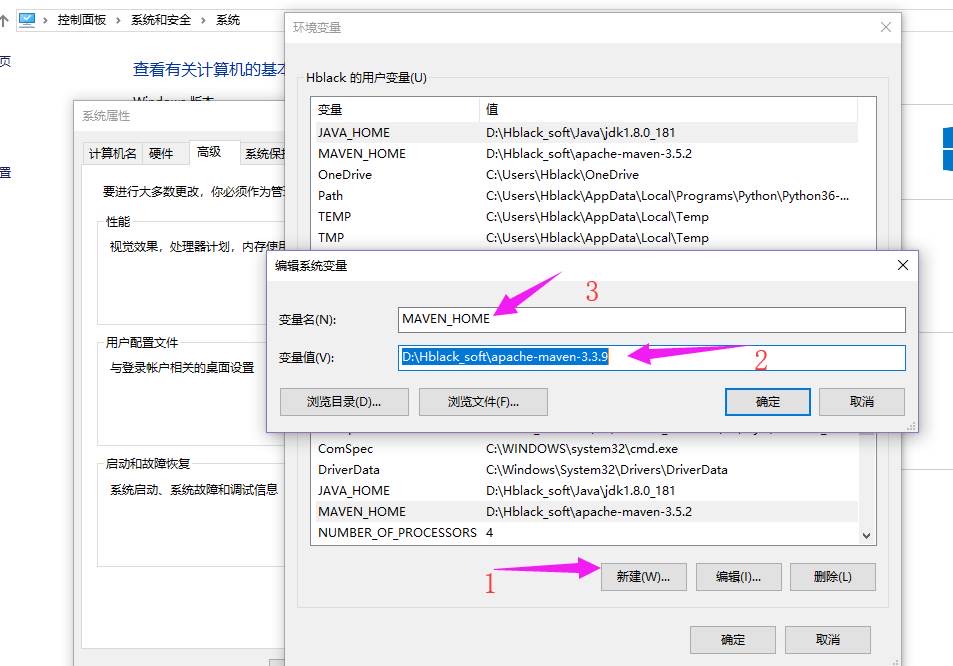
在path中加入%MAVEN_HOME%\bin
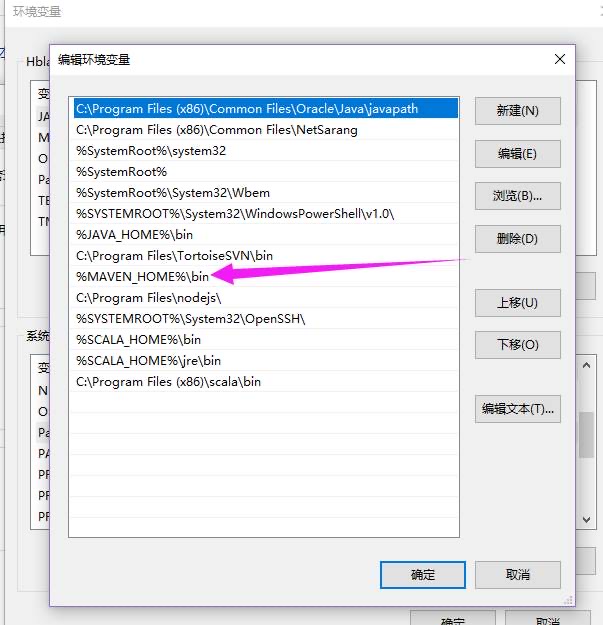
检查maven配置:命令行窗口-->mvn -v
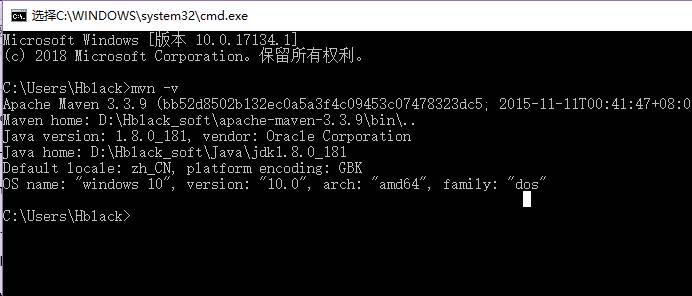
eclipse集成maven
Window-->preferences
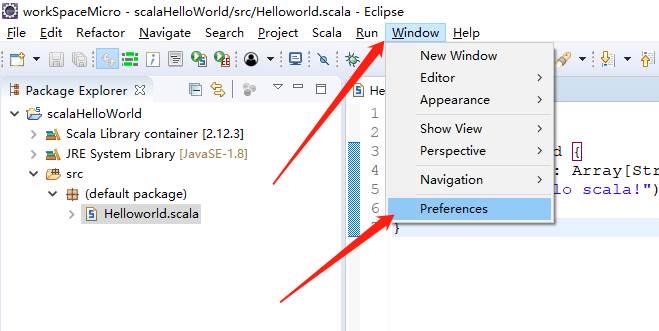
选择Maven-->installations-->add
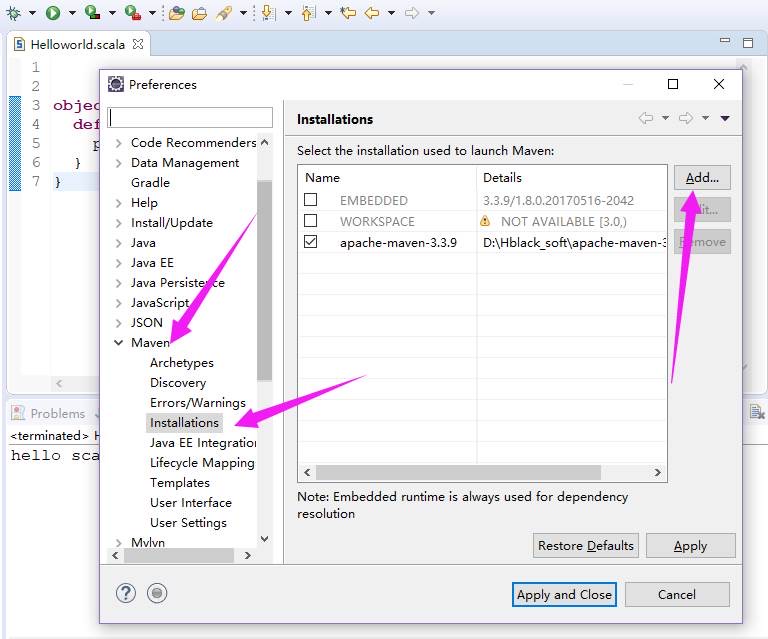
选择解压出的maven的文件夹
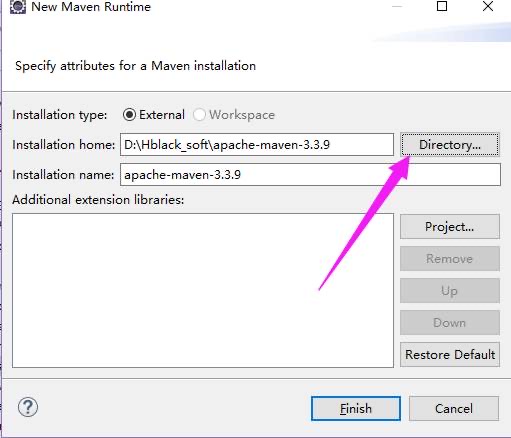
添加完,记得勾选上添加的maven
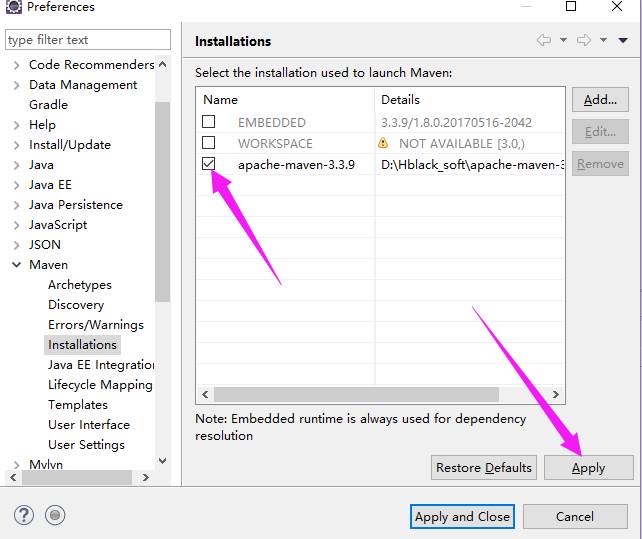
然后再配置maven的settings配置,选择的是解压出的maven中conf下的settings.xml文件
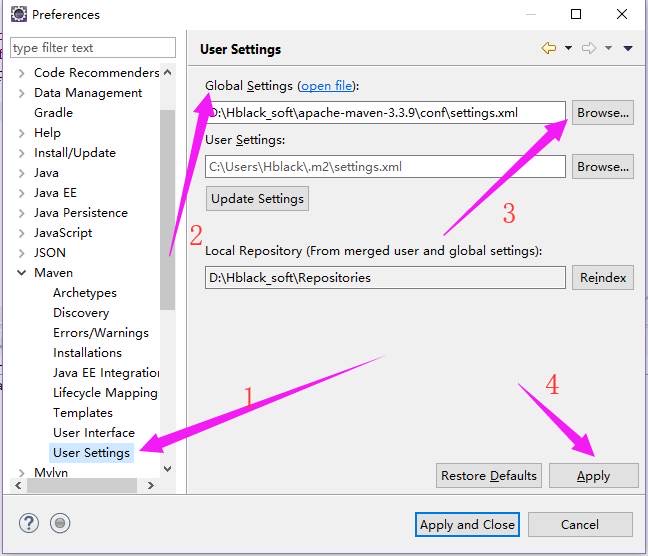
创建maven类型的scala项目
File -->others选择maven project
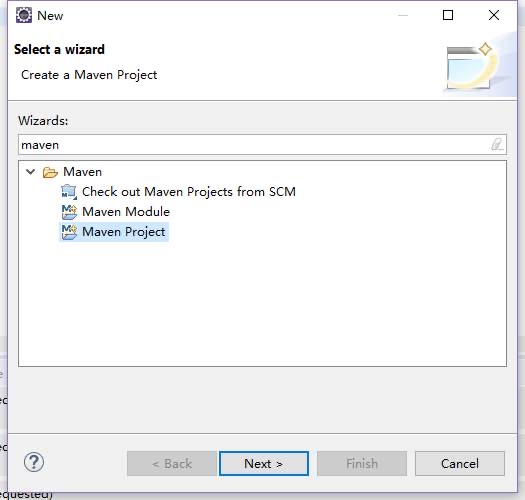
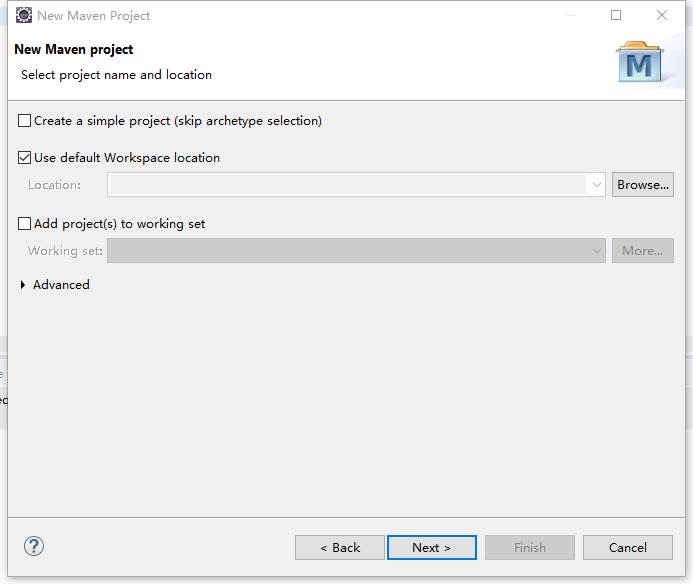
第一次创建maven类型的scala项目时,需要添加maven的scala插件
Archetype Group Id : net.alchim31.maven
Archetype Artifact Id : scala-archetype-simple
Archetype Version : 1.6
//如果下载失败在添加Repository URL试试
Repository URL : http://github.com/davidB/scala-archetype-simple
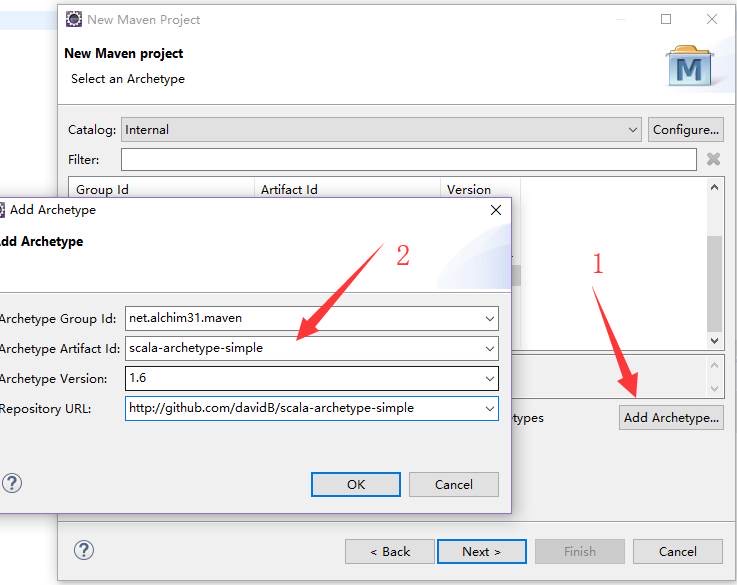
添加完成,会在选框中出现scala-archetype-simple
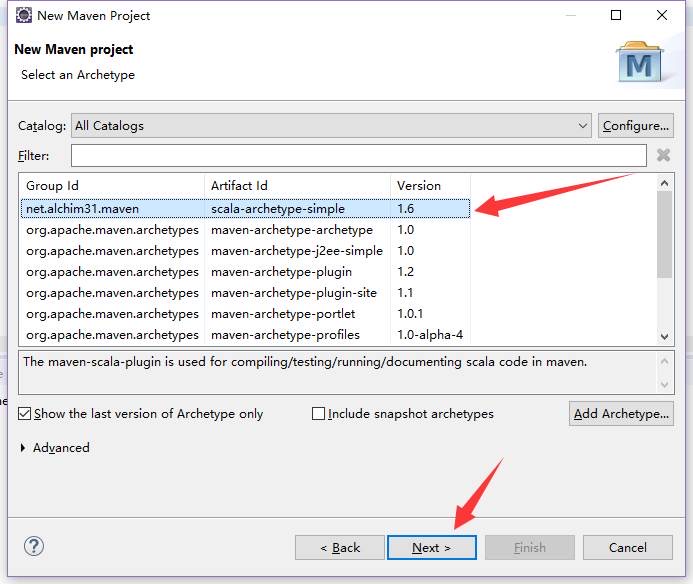
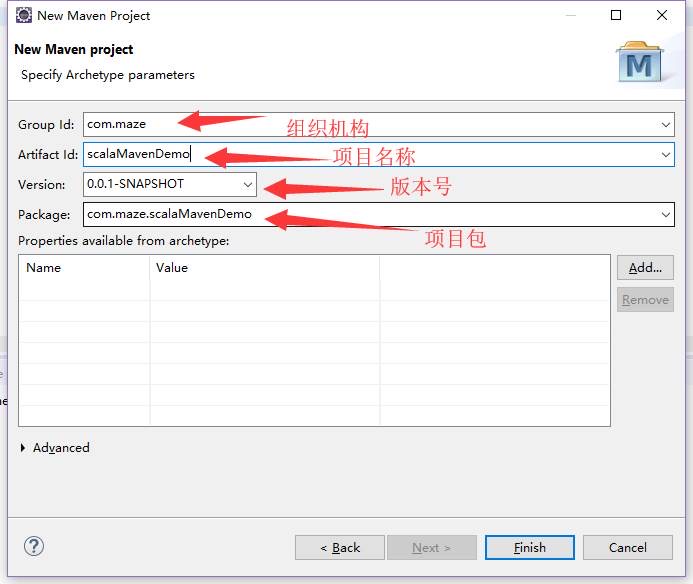
填完直接finish即可创建maven类型的scala项目
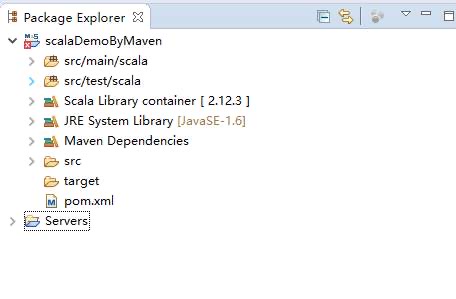
变更scala libraty container版本-->变更为2.11.11
在项目上右键
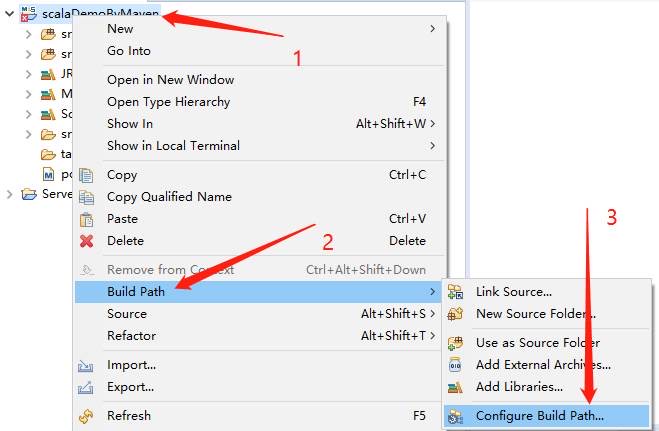
选择scala libraty container 2.12.3并移除Remove,移除后选择添加library
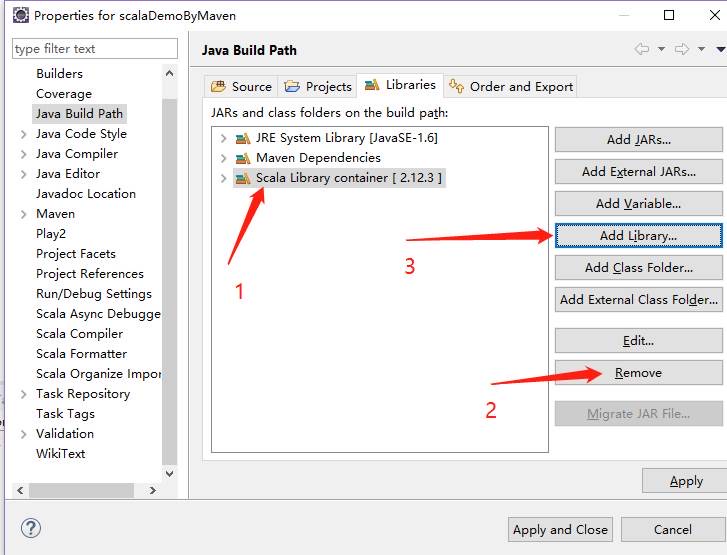
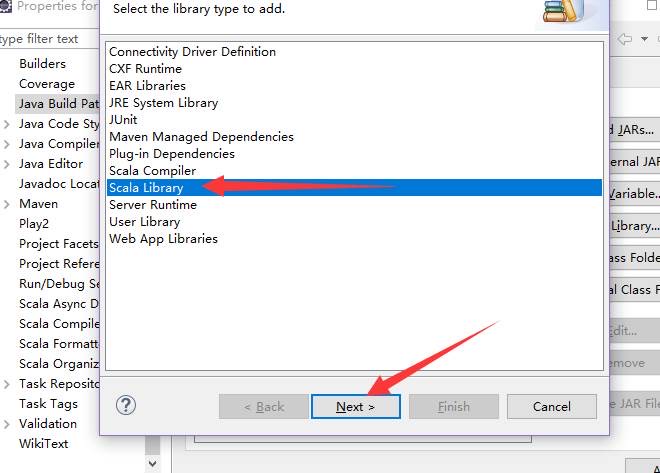
选择2.11.11版本
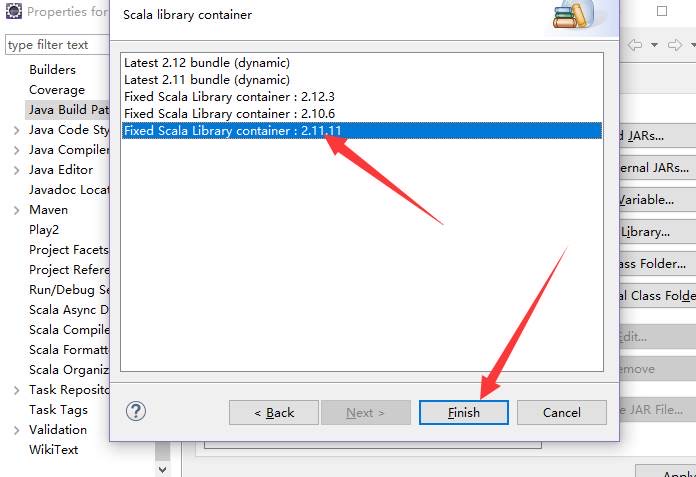
选框中出现scala libraty container 2.11.11,然后应用并关闭配置窗口
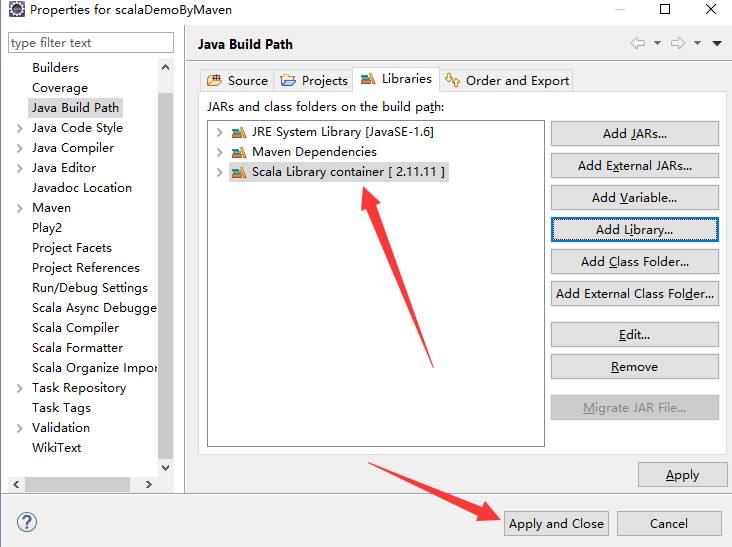
移除pom.xml中不必要的依赖,更改scala版本等
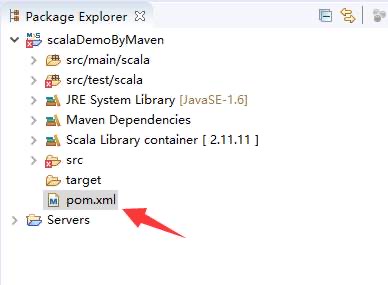
双击打开,第一次双击打开可能出现问题,关闭再打开一次即可出现pom.xml的内容
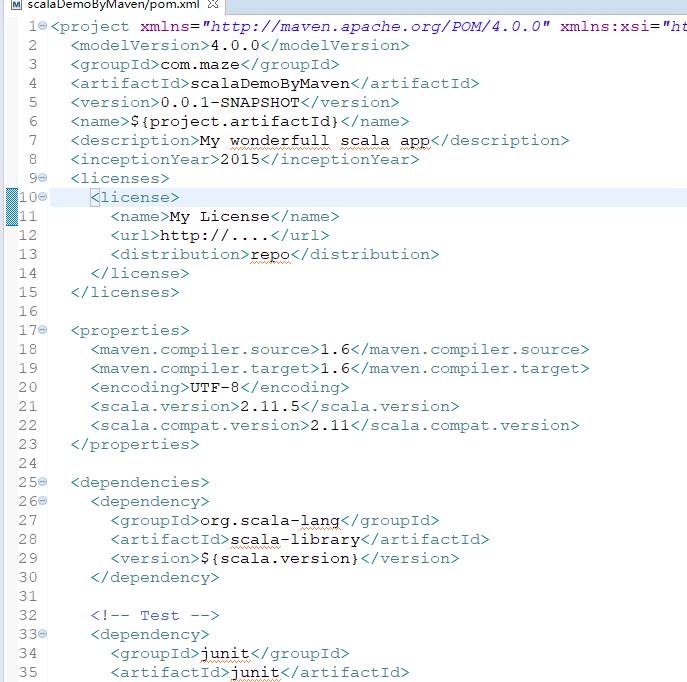
删除org.specs2, org.scalatest, 依赖和net.alchim31.maven插件,注意依赖以<dependency>开头,</dependency>结束, 插件以 <plugin>开头,以</plugin>结束
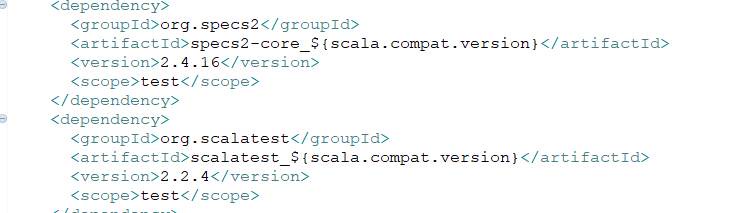
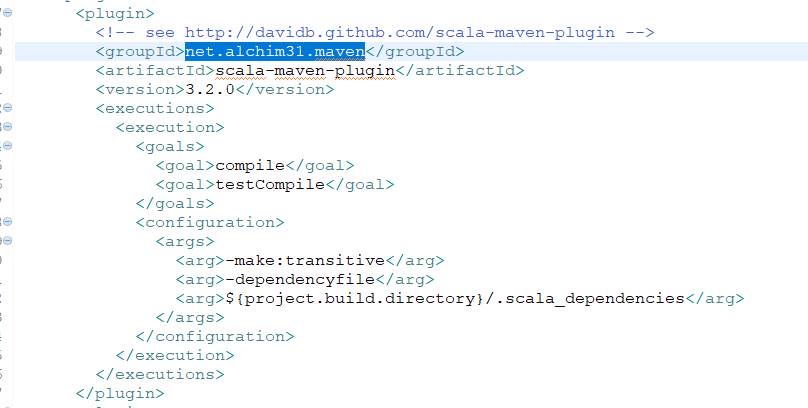
更新scala版本,应用协议,应用描述
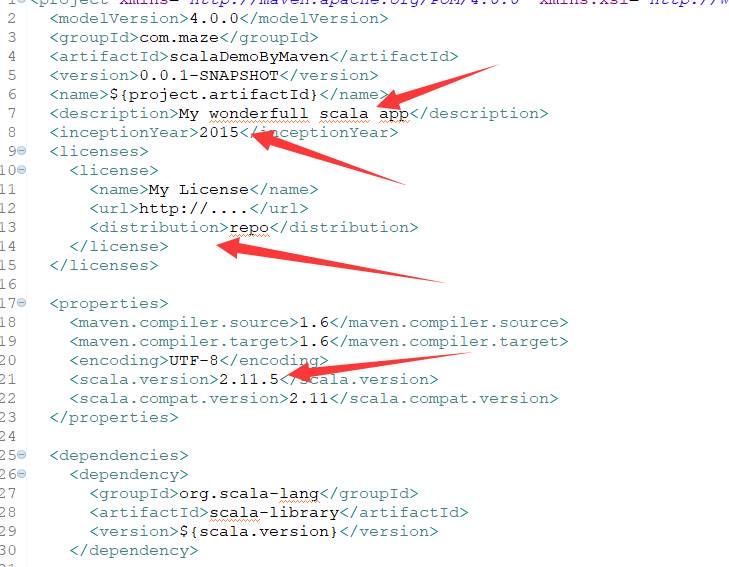
修改后的完整的pom文件如下:
<project xmlns="http://maven.apache.org/POM/4.0.0" xmlns:xsi="http://www.w3.org/2001/XMLSchema-instance" xsi:schemaLocation="http://maven.apache.org/POM/4.0.0 http://maven.apache.org/maven-v4_0_0.xsd">
<modelVersion>4.0.0</modelVersion>
<groupId>com.maze</groupId>
<artifactId>scalaDemoByMaven</artifactId>
<version>0.0.1-SNAPSHOT</version>
<name>${project.artifactId}</name>
<description>maze scalaDemo test</description>
<inceptionYear>2018</inceptionYear>
<properties>
<maven.compiler.source>1.6</maven.compiler.source>
<maven.compiler.target>1.6</maven.compiler.target>
<encoding>UTF-8</encoding>
<scala.version>2.11.11</scala.version>
<scala.compat.version>2.11</scala.compat.version>
</properties>
<dependencies>
<dependency>
<groupId>org.scala-lang</groupId>
<artifactId>scala-library</artifactId>
<version>${scala.version}</version>
</dependency>
<!-- Test -->
<dependency>
<groupId>junit</groupId>
<artifactId>junit</artifactId>
<version>4.11</version>
<scope>test</scope>
</dependency>
</dependencies>
<build>
<sourceDirectory>src/main/scala</sourceDirectory>
<testSourceDirectory>src/test/scala</testSourceDirectory>
<plugins>
<plugin>
<groupId>org.apache.maven.plugins</groupId>
<artifactId>maven-surefire-plugin</artifactId>
<version>2.18.1</version>
<configuration>
<useFile>false</useFile>
<disableXmlReport>true</disableXmlReport>
<!-- If you have classpath issue like NoDefClassError,... -->
<!-- useManifestOnlyJar>false</useManifestOnlyJar -->
<includes>
<include>**/*Test.*</include>
<include>**/*Suite.*</include>
</includes>
</configuration>
</plugin>
</plugins>
</build>
</project>
删除项目中多余的测试类
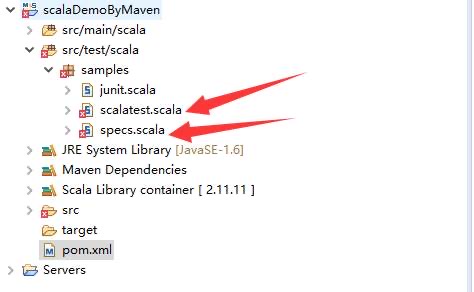
以上步骤完整后,清理下项目
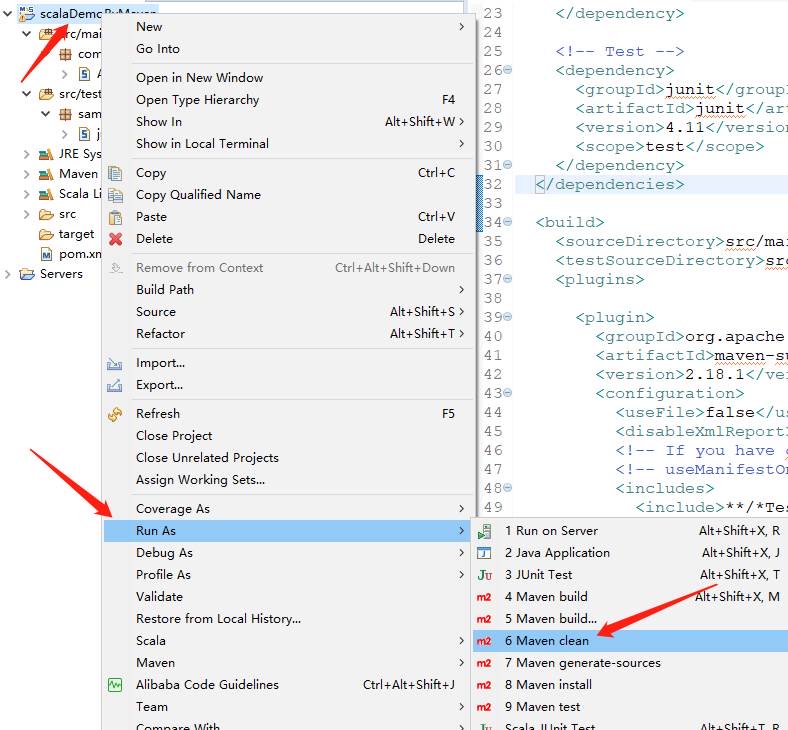
清理完成如下
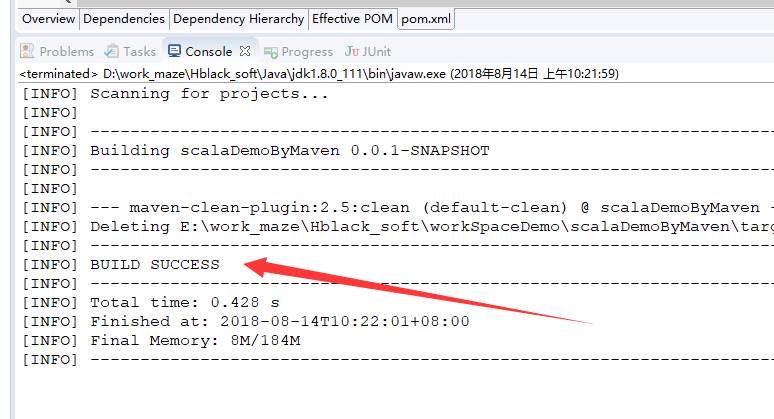
清理完成后,执行依赖的更新
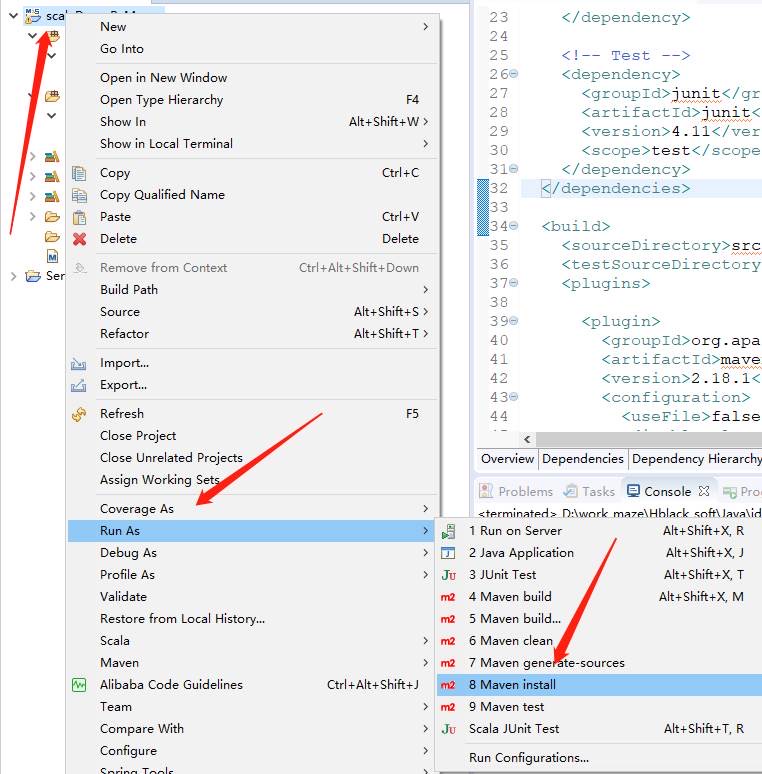
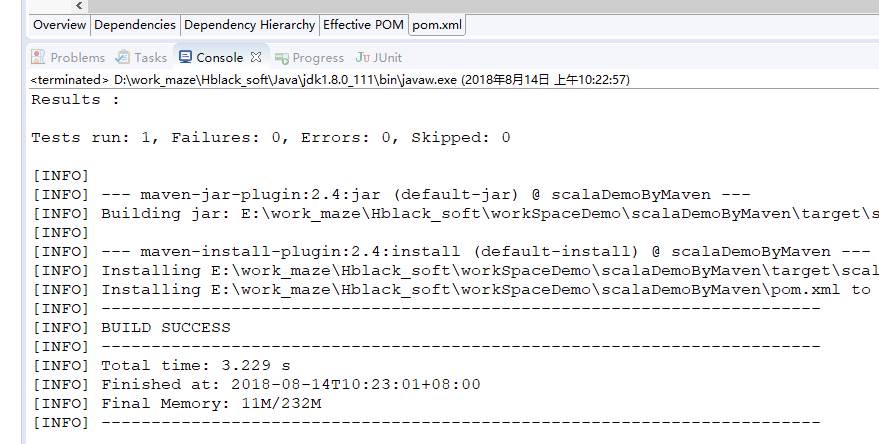 依赖更新完成,运行demo
依赖更新完成,运行demo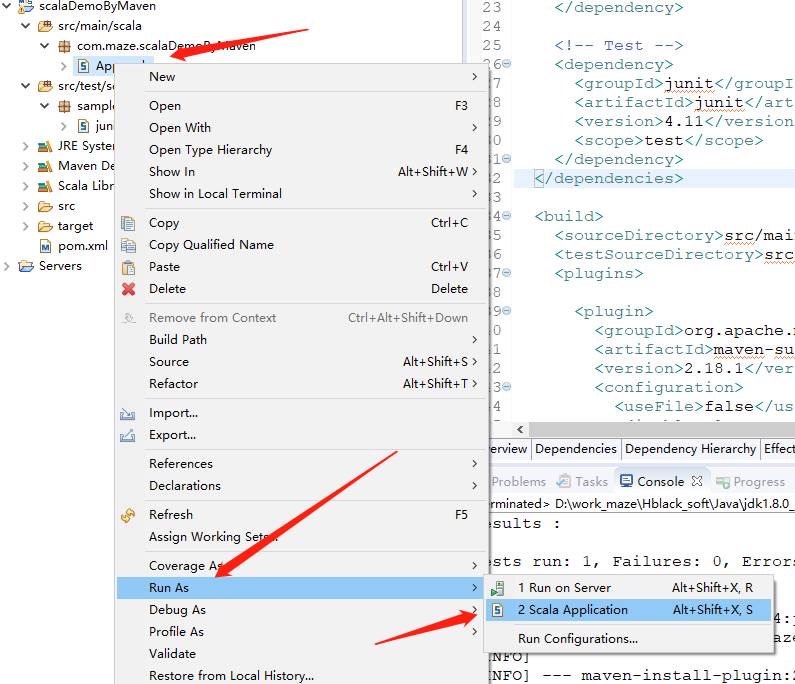
demo运行成功,可以开始进行开发工作了